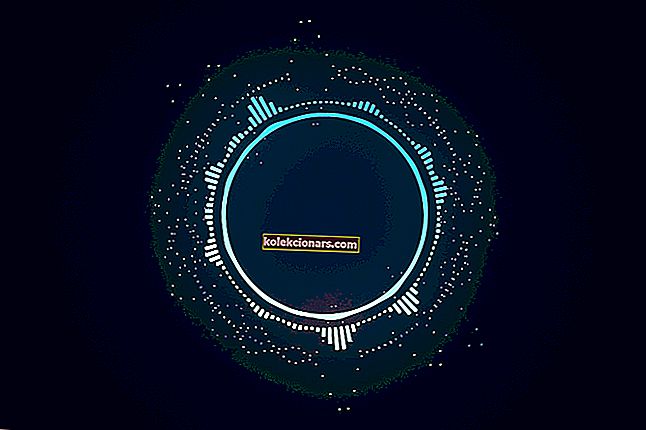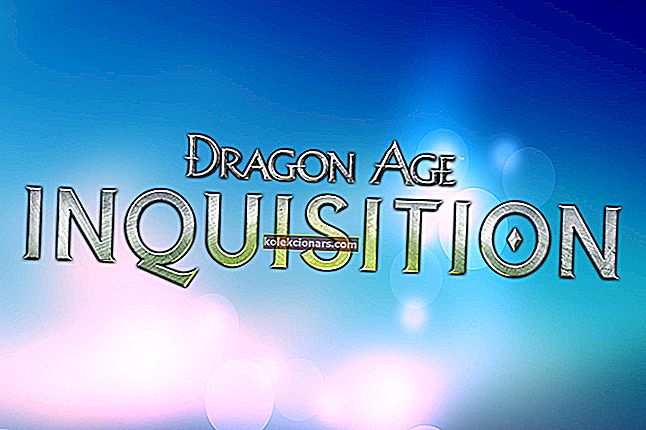- Με το OCR μπορείτε να μετατρέψετε σαρωμένα, εκτυπωμένα ή χειρόγραφα αρχεία εικόνας σε πλήρως επεξεργάσιμα αρχεία.
- Στο παρακάτω άρθρο θα σας δείξουμε το καλύτερο λογισμικό OCR που μπορείτε να χρησιμοποιήσετε.
- Ψάχνετε περισσότερα; Μη διστάσετε να εξερευνήσετε αυτά τα κορυφαία εργαλεία OCR για να εξαγάγετε το κείμενό σας σε χρόνο μηδέν.
- Ρίξτε μια ματιά στο Κέντρο λογισμικού και βοηθητικών προγραμμάτων για να ανακαλύψετε πιο όμορφες εφαρμογές και εργαλεία για να βελτιώσετε τα έργα σας!

Ίσως έχετε παρατηρήσει ότι το χαρτί δεν έχει φύγει, αλλά η ψηφιοποίηση παίρνει αργά την ανάληψη.
Εδώ μπαίνει η οπτική αναγνώριση χαρακτήρων (OCR). Το λογισμικό OCR καθιστά δυνατή την ψηφιοποίηση των εκτυπωμένων ή χειρόγραφων εγγράφων, καθιστώντας το επεξεργάσιμο με προγράμματα επεξεργασίας κειμένου.
Το Optical Character Recognition (OCR) είναι ένα πρόγραμμα που μπορεί να μετατρέψει σαρωμένα, εκτυπωμένα ή χειρόγραφα αρχεία εικόνας σε μορφή κειμένου με δυνατότητα ανάγνωσης από μηχανή.
Ίσως έχετε ένα βιβλίο ή απόδειξη που πληκτρολογήσατε ή εκτυπώσατε πριν από χρόνια και θέλετε να είναι σε ψηφιακή μορφή, αλλά δεν θέλετε να το πληκτρολογήσετε ξανά. Το OCR μπορεί να είναι πολύ χρήσιμο σε μια τέτοια περίπτωση.
Μπορούμε επίσης να χρησιμοποιήσουμε αυτήν την υπέροχη τεχνολογία για να εξαγάγουμε με ακρίβεια κείμενο από εικόνες, να μετατρέψουμε έναν εκτυπωμένο πίνακα σε υπολογιστικό φύλλο excel ή ένα παλιό βιβλίο σε PDF με κείμενα με δυνατότητα αναζήτησης κάτω από τις εικόνες της σελίδας.
Σε αυτό το άρθρο, θα σας παρουσιάσουμε το καλύτερο δωρεάν και πληρωμένο λογισμικό OCR στην αγορά.
Πώς μπορώ να επιλέξω ποιο λογισμικό OCR θα κατεβάσω;
Αυτή είναι η κύρια ερώτηση που μπορεί να έχετε πριν από τη λήψη ενός OCR. Θα σας βοηθήσουμε να επιλέξετε απαντώντας σε πιο συγκεκριμένες ερωτήσεις:
- Υποστηρίζει πολλαπλές μορφές αρχείων;
- Το λογισμικό OCR έχει αναγνώριση γλώσσας;
- Μπορείτε να χρησιμοποιήσετε ένα εργαλείο OCR στο διαδίκτυο;
- Αναγνωρίζει το κείμενο από αρχεία εικόνας;
| Βαθμολογία (1 έως 5) | Δωρεάν / Πληρωμή | Πολυγλωσσική αναγνώριση | Επιτραπέζιος υπολογιστής / Διαδικτυακός | Υποστήριξη 24/7 | |
|---|---|---|---|---|---|
| Adobe Acrobat DC | 5 | Πληρωμή (έχει δοκιμή) | Ναί | Επιφάνεια εργασίας | Ναι (τηλέφωνο) |
| Ραδίρης | 5 | Πληρωμή (έχει δοκιμή) | Ναί | Επιφάνεια εργασίας | Οχι |
| ABBYY Fine Reader 14 | 4 | επί πληρωμή | Ναί | Επιφάνεια εργασίας | Ναι (τηλέφωνο) |
| Microsoft One Σημείωση | 3.5 | Ελεύθερος | Ναί | Επιφάνεια εργασίας | Ναί |
| Απλό OCR | 3 | Ελεύθερος | Ναί | Επιφάνεια εργασίας | Οχι |
| Δωρεάν OCR | 3 | Ελεύθερος | Οχι | Σε σύνδεση | Οχι |
| Δωρεάν OCR Boxoft | 3.5 | Ελεύθερος | Οχι | Επιφάνεια εργασίας | Οχι |
| Κορυφαία OCR | 3 | επί πληρωμή | Οχι | Επιφάνεια εργασίας | Οχι |
Εξαγάγετε κείμενο από σαρωμένες εικόνες με αυτά τα 8 εργαλεία λογισμικού OCR!
Adobe Acrobat DC (συνιστάται)

Το Adobe Acrobat DC έχει σχεδιαστεί για χρήστες που θέλουν να απολαύσουν τις ισχυρές δυνατότητες του λογισμικού αναγνώρισης οπτικών χαρακτήρων.
Η έκδοση του Adobe Acrobat DC υποστηρίζει πολλά αρχεία εισόδου, όπως .doc, .docx, .xls, .xlsx, .ppt, .pptx, .ps, .eps, .prn, κλπ. το επιθυμητό μέρος από το κείμενο για να διαμορφώσετε ξανά και να πληκτρολογήσετε ξανά την ακολουθία.
Είναι εξαιρετικό όταν μπορείτε να μετατρέψετε το σαρωμένο έγγραφο σε επεξεργάσιμη μορφή, όπου μπορείτε να προσθέσετε κείμενο και να προσαρμόσετε γραμματοσειρές, ώστε το αρχείο σας να μοιάζει περισσότερο με την αρχική έκδοση.
Είναι εύκολο και πολύ διαισθητικό να χρησιμοποιήσετε το Adobe Acrobat, καθώς λειτουργεί για εσάς, μετατρέποντας αυτόματα την ενότητα κειμένου από το σαρωμένο έγγραφο σε κείμενο που μπορεί να τροποποιηθεί σε PDF.
Δεν θα ενοχληθείτε με τη δημιουργία ή την αντιστοίχιση της νέας γραμματοσειράς με την παλιά, καθώς το Adobe Acrobat αναγνωρίζει τη μορφή του κειμένου από το σαρωμένο αρχείο, οπότε η τελευταία σας εκτύπωση θα ταιριάζει με το αρχικό έγγραφο.
Επιπλέον, μπορείτε να αρχειοθετήσετε το έγγραφό σας και να προσθέσετε περιορισμούς προκειμένου να περιορίσετε τις δυνατότητες επεξεργασίας και αντιγραφής.
Μπορείτε να αποκτήσετε ένα σαρωμένο επεξεργάσιμο έγγραφο σε Mac ή Windows ανοίγοντας το σαρωμένο αρχείο PDF και κάνοντας κλικ στον πίνακα "Επεξεργασία PDF".
Το OCR εφαρμόζεται αυτόματα στο έγγραφό σας, οπότε θα μπορείτε να το επεξεργαστείτε πληκτρολογώντας τις ακολουθίες κειμένου που επιθυμείτε.
Στη συνέχεια, μπορείτε να αποθηκεύσετε το νέο αρχείο, το οποίο έχει την πτυχή του αρχικού.
Το Adobe Acrobat DC είναι ένα από τα πιο ισχυρά εργαλεία στην αναγνώριση οπτικών χαρακτήρων, ώστε να μπορείτε να επωφεληθείτε από μια δωρεάν δοκιμή, προκειμένου να σας πείσει για τα χαρακτηριστικά του.

Adobe Acrobat DC
Εξαγάγετε και μετατρέψτε όλα τα σαρωμένα αρχεία σας σε επεξεργάσιμες μορφές, προστατεύστε τα αρχεία και τον κωδικό πρόσβασης. Αποκτήστε την καλύτερη προσφορά τώρα! Δωρεάν δοκιμή Επισκεφτείτε τον ιστότοποΡαδίρης

Το Readiris είναι η τελευταία έκδοση αυτού του λογισμικού υψηλής απόδοσης OCR. Έρχεται με μια νέα διεπαφή, νέα μηχανή αναγνώρισης και ταχύτερη διαχείριση εγγράφων.
Μπορείτε εύκολα να μετατρέψετε σε πολλές διαφορετικές μορφές, συμπεριλαμβανομένων των αρχείων ήχου, ευχαριστώ την προφορική του αναγνώριση.
Το Readiris είναι ένα από τα εξαιρετικά ισχυρά προγράμματα OCR που απαιτεί λιγότερη προσπάθεια για να ξεκινήσετε. Αν και είναι ένα πρόγραμμα επί πληρωμή, παίρνετε αυτό που πληρώνετε. Το Readiris υποστηρίζει τις περισσότερες μορφές αρχείων και διαθέτει άλλες ελκυστικές δυνατότητες που απλοποιούν τη διαδικασία μετατροπής.
Για παράδειγμα, οι εικόνες μπορούν να προέρχονται από συνδεδεμένες συσκευές όπως σαρωτές και η εφαρμογή σας επιτρέπει επίσης να προσαρμόσετε παραμέτρους επεξεργασίας, όπως ρυθμίσεις DPI.
Μόλις ολοκληρωθεί η επεξεργασία, το Readiris καθορίζει τις ενότητες κειμένου ή τις ζώνες και σας επιτρέπει να εξαγάγετε κείμενα είτε από μια συγκεκριμένη ζώνη είτε από ολόκληρο το αρχείο.
Το Readiris διαθέτει μια σπάνια δυνατότητα αποθήκευσης cloud που επιτρέπει στους χρήστες να αποθηκεύουν το εξαγόμενο κείμενο σε διαφορετικές υπηρεσίες αποθήκευσης cloud, όπως το Google Drive, το OneDrive, το Dropbox και άλλα.
Διαθέτει επίσης πολλές δυνατότητες επεξεργασίας και επεξεργασίας κειμένου, επιτρέποντας στους χρήστες να σαρώσουν ακόμη και γραμμωτούς κώδικες.

Ραδίρης
Μετατρέψτε μορφές ήχου και δημιουργήστε επεξεργάσιμα αρχεία από τα σαρωμένα έγγραφά σας. Αποκτήστε την καλύτερη προσφορά τώρα! Δωρεάν επίσκεψη στον ιστότοποABBYY FineReader
Το ABBYY FineReader είναι το πιο ισχυρό λογισμικό OCR στην αγορά και είναι το καλύτερο εργαλείο για όσους χρειάζονται γρήγορη και ακριβή αναγνώριση κειμένου.
Αυτό το OCR χειρίζεται την εργασία μεγάλης έντασης τέλεια και διαθέτει προηγμένα εργαλεία διόρθωσης για δύσκολες εργασίες.
Το εξαιρετικό εργαλείο επαλήθευσης διορθώνει εύκολα αμφίβολες αναγνώσεις κάνοντας μια καλή σύγκριση μεταξύ των κειμένων OCR και των πρωτότυπων.
Το ABBYY Finereader κάνει περισσότερα από ό, τι θα περίμενε κανείς από ένα OCR. Είναι αυτό το παλιό βιβλίο 500 σελίδων που θέλετε να μετατραπεί σε PDF με δυνατότητα αναζήτησης; Η εφαρμογή το χειρίζεται με απόλυτη ακρίβεια.
Το ABBYY θα εξαγάγει τα πιο ακριβή κείμενα από τις εικόνες που βρίσκονται στον Ιστό.
Επιπλέον, μπορεί να μετατρέψει ένα σαρωμένο έγγραφο σε HTML ή στη μορφή ePub που χρησιμοποιείται από τους ηλεκτρονικούς αναγνώστες.

ABBYY FineReader
Μοιραστείτε, μετατρέψτε και επεξεργαστείτε τα PDF σας σε σύντομο χρονικό διάστημα με ένα λογισμικό που χρησιμοποιεί τεχνολογία OCR με τεχνολογία AI. Δωρεάν δοκιμή Επισκεφτείτε τον ιστότοποΑπλό OCR

Το SimpleOCR είναι ένα εύχρηστο εργαλείο που μπορείτε να χρησιμοποιήσετε για να μετατρέψετε τις εκτυπώσεις σας σε αρχεία κειμένου με δυνατότητα επεξεργασίας.
Εάν έχετε πολλά χειρόγραφα έγγραφα και θέλετε να τα μετατρέψετε σε επεξεργάσιμα αρχεία κειμένου, τότε το SimpleOCR θα ήταν η καλύτερη επιλογή σας.
Ωστόσο, η χειρόγραφη εξαγωγή έχει περιορισμούς και προσφέρεται μόνο ως 14 ημέρες δωρεάν δοκιμής. Η εκτύπωση με μηχανή είναι δωρεάν και δεν έχει περιορισμούς.
Υπάρχει ένας ενσωματωμένος ορθογραφικός έλεγχος που μπορείτε να χρησιμοποιήσετε για να ελέγξετε αν υπάρχουν διαφορές στο μετατρεπόμενο κείμενο. Μπορείτε επίσης να ρυθμίσετε το λογισμικό για ανάγνωση απευθείας από σαρωτή.
Όπως το Microsoft OneNote, το SimpleOCR δεν υποστηρίζει πίνακες και στήλες.
⇒ Λάβετε SimpleOCR
FreeOCR

Το FreeOCR χρησιμοποιεί τη μηχανή Tesseract που δημιουργήθηκε από την HP και συντηρείται πλέον από την Google.
Το Tesseract είναι ένας πολύ ισχυρός κινητήρας και λέγεται ότι είναι ένας από τους πιο ακριβείς κινητήρες OCR στον κόσμο σήμερα.
Το FreeOCR διαχειρίζεται πολύ καλά τις μορφές PDF και υποστηρίζει συσκευές TWAIN όπως ψηφιακές φωτογραφικές μηχανές και σαρωτές εικόνων.
Επιπλέον, υποστηρίζει σχεδόν όλα τα γνωστά αρχεία εικόνας και αρχεία πολλαπλών σελίδων TIFF. Μπορείτε να χρησιμοποιήσετε το λογισμικό για εξαγωγή κειμένου από εικόνες και το κάνει με υψηλό επίπεδο ακρίβειας.
Και, όπως και οι άλλες λύσεις λογισμικού OCR για τα Windows 10 από αυτήν τη λίστα, το Free OCR δεν μπορεί να μεταφράσει πίνακες και στήλες.
⇒ Λάβετε δωρεάν OCR
Δωρεάν OCR Boxoft

Το Boxoft Free OCR είναι ένα άλλο εύχρηστο εργαλείο που μπορείτε να χρησιμοποιήσετε για να εξαγάγετε κείμενο από όλα τα είδη εικόνων.
Αυτό το δωρεάν λογισμικό είναι εύκολο στη χρήση και είναι σε θέση να αναλύει κείμενο πολλαπλών στηλών με υψηλό βαθμό ακρίβειας.
Υποστηρίζει πολλές γλώσσες, όπως Αγγλικά, Ισπανικά, Ιταλικά, Ολλανδικά, Γερμανικά, Γαλλικά, Πορτογαλικά, Βάσκα και πολλά άλλα.
Αυτό το λογισμικό OCR σάς επιτρέπει να σαρώσετε τα έντυπά σας έγγραφα και να τα μετατρέψετε σε επεξεργάσιμα κείμενα σε πολύ σύντομο χρονικό διάστημα.
Ενώ υπάρχουν ανησυχίες ότι αυτό το OCR δεν υπερέχει στην εξαγωγή κειμένου από χειρόγραφες σημειώσεις, αποδίδει εξαιρετικά καλά με ένα έντυπο αντίγραφο.
⇒ Αποκτήστε δωρεάν OCR Boxoft
Αναγνώστης TopOCR

Το TopOCR Reader διαφέρει από το τυπικό λογισμικό OCR από πολλές απόψεις, αλλά εκτελεί την εργασία με ακρίβεια. Λειτουργεί καλύτερα με ψηφιακές φωτογραφικές μηχανές και σαρωτές.
Η διεπαφή του είναι επίσης διαφορετική καθώς έχει δύο παράθυρα - το παράθυρο εικόνας (πηγή) και το παράθυρο κειμένου.
Μόλις η εικόνα προέρχεται από την κάμερα ή το σαρωτή στην αριστερή πλευρά, το εξαγόμενο κείμενο εμφανίζεται στη δεξιά πλευρά όπου υπάρχει το πρόγραμμα επεξεργασίας κειμένου.
Το λογισμικό υποστηρίζει μορφές GIF, JPEG, BMP και TIFF. Η έξοδος μπορεί επίσης να μετατραπεί σε πολλαπλές μορφές όπως PDF, HTML, TXT και RTF.
Το εργαλείο διαθέτει επίσης ρυθμίσεις φίλτρου κάμερας που μπορείτε να εφαρμόσετε για να βελτιώσετε την εικόνα.
⇒ Αποκτήστε το TopOCR Reader
συμπέρασμα
Η αγορά κατακλύζεται από προγράμματα λογισμικού OCR που μπορούν να εξαγάγουν κείμενο από εικόνες και να σας εξοικονομήσουν πολύ χρόνο που θα μπορούσατε να ξοδέψετε να πληκτρολογήσετε ξανά το έγγραφο.
Ωστόσο, το καλό λογισμικό OCR θα πρέπει να κάνει περισσότερα από την εξαγωγή κειμένου από έντυπα έγγραφα.
Θα πρέπει να διατηρεί τη διάταξη, τις γραμματοσειρές κειμένου και τη μορφή κειμένου ως έγγραφο προέλευσης.
Ελπίζουμε ότι αυτό το άρθρο θα σας βοηθήσει να βρείτε το καλύτερο λογισμικό OCR. Μη διστάσετε να σχολιάσετε και να μοιραστείτε.
Συχνές ερωτήσεις: Μάθετε περισσότερα για το λογισμικό OCR
- Τα Windows 10 διαθέτουν λογισμικό OCR;
Ναι, το API των Windows 10 διαθέτει εγγενή υποστήριξη OCR, ώστε να μπορεί να χρησιμοποιηθεί από όλες τις εφαρμογές των Windows 10, όπως η εφαρμογή Photo Scan.
- Το Word έχει OCR;
Ναι, το Microsoft Word έχει ενσωματωμένη υποστήριξη OCR με τη δυνατότητα εκτύπωσης. Εάν έχετε προβλήματα με το Word, φροντίστε να δείτε τις γρήγορες διορθώσεις μας.
- Είναι ακριβές το λογισμικό OCR;
Το λογισμικό OCR δεν είναι 100% ακριβές, αλλά φροντίστε να λάβετε ένα από τα καλύτερα εργαλεία λογισμικού OCR από αυτήν τη λίστα, όπως το Readiris ή το ABBYY FineReader. Μπορείτε επίσης να εξετάσετε συσκευές σαρωτή με υποστήριξη OCR.
Σημείωση του συντάκτη : Αυτή η ανάρτηση δημοσιεύθηκε αρχικά τον Νοέμβριο του 2019 και ανανεώθηκε και ενημερώθηκε τον Αύγουστο του 2020 για φρεσκάδα, ακρίβεια και πληρότητα.